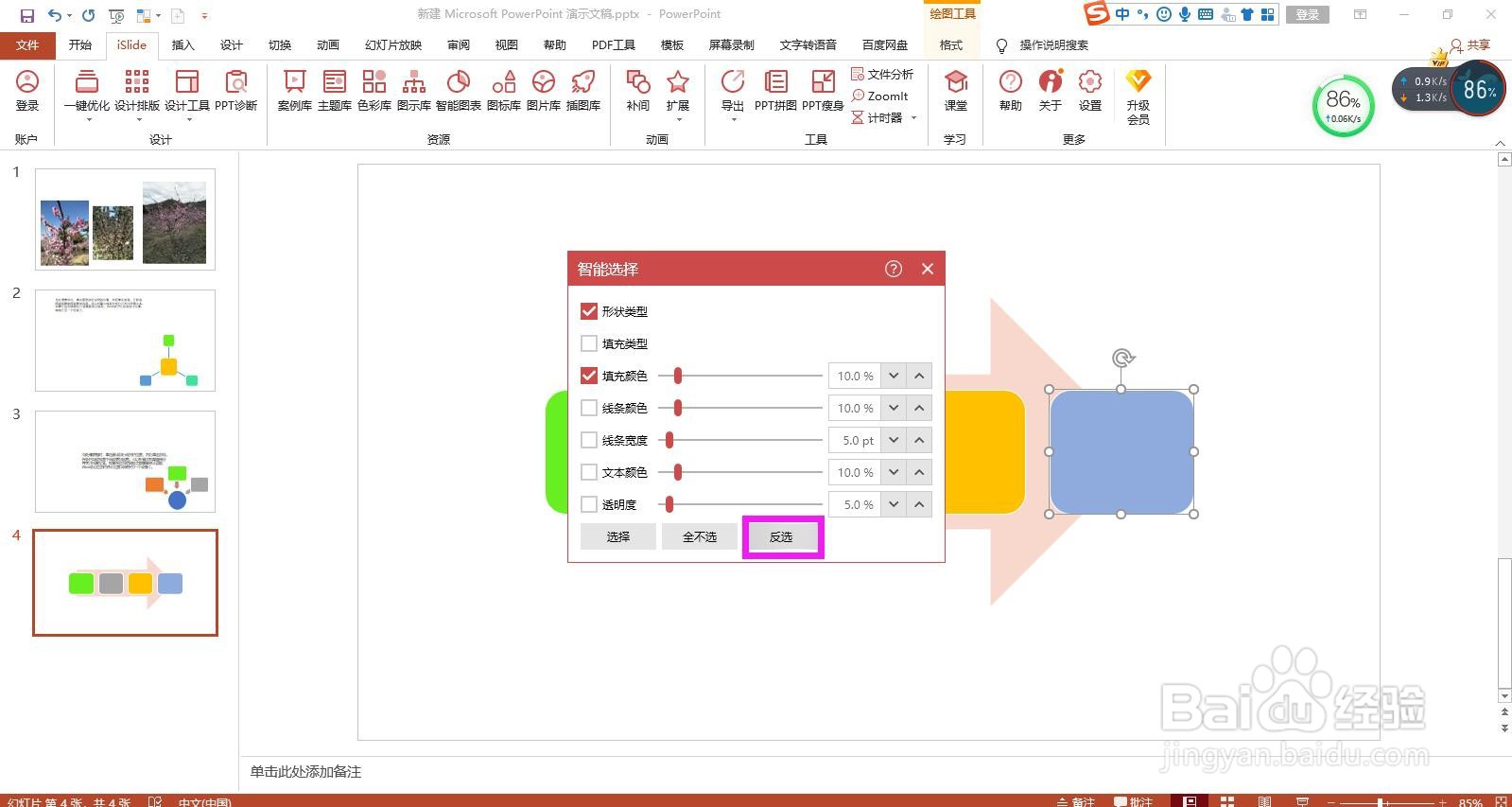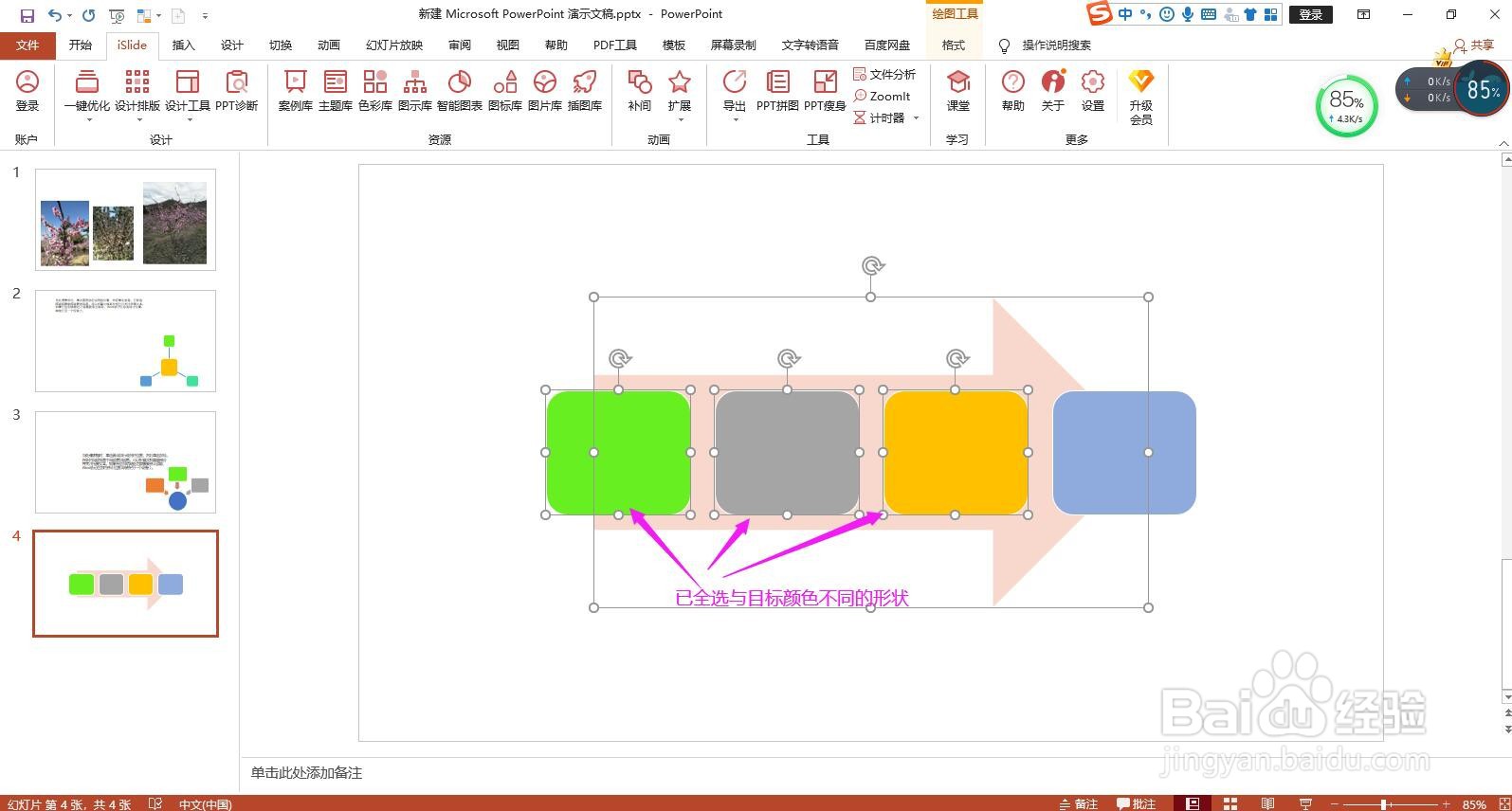1、选中依据的颜色,这里选中蓝色的形状,点击上方菜单栏上的Islide。
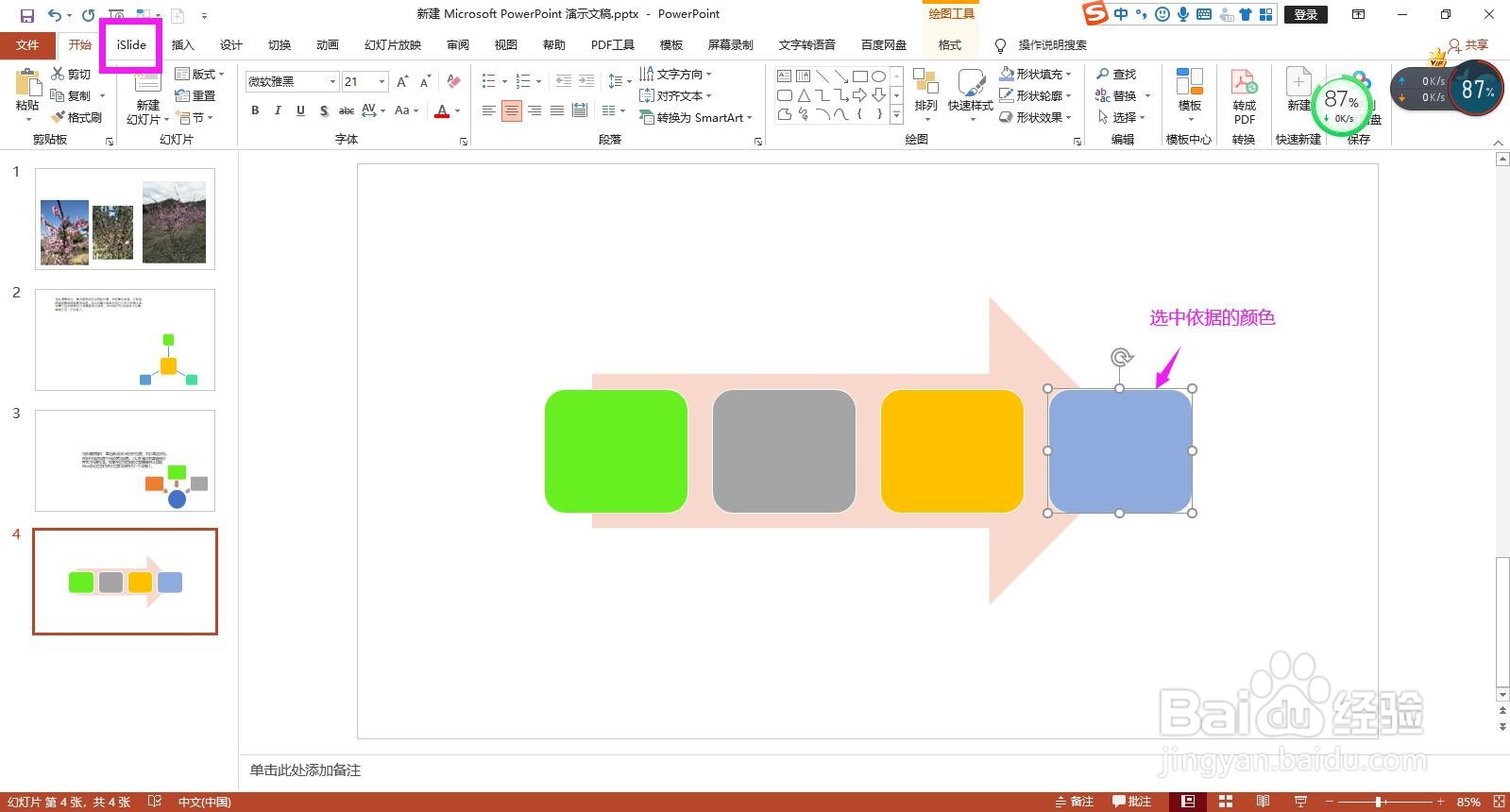
2、在Islide插件下的功能区中点击“设计排版”。
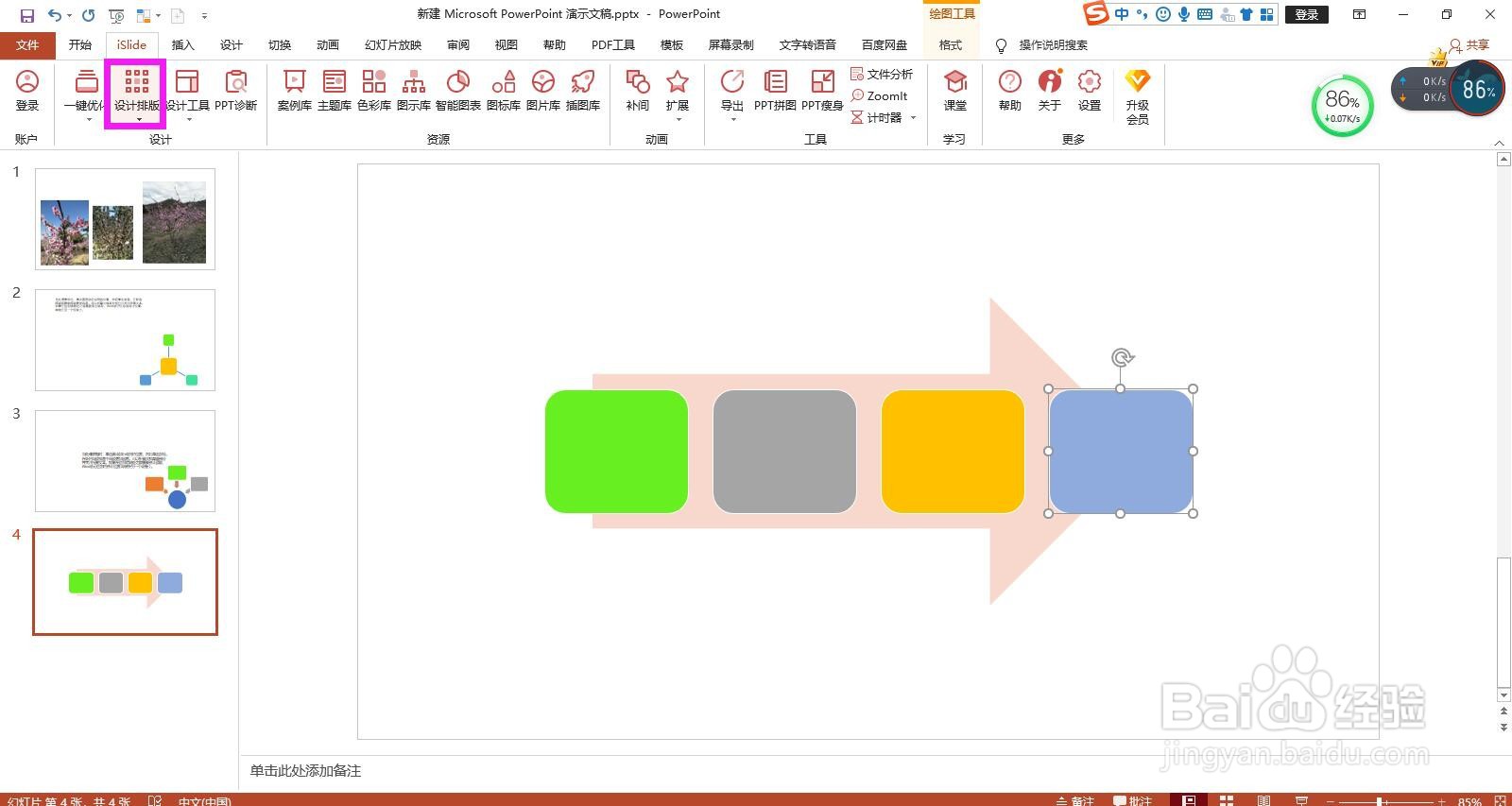
3、在设计排版命令下拉列表选项中选择“智能选择”,弹出智能选择对话框。
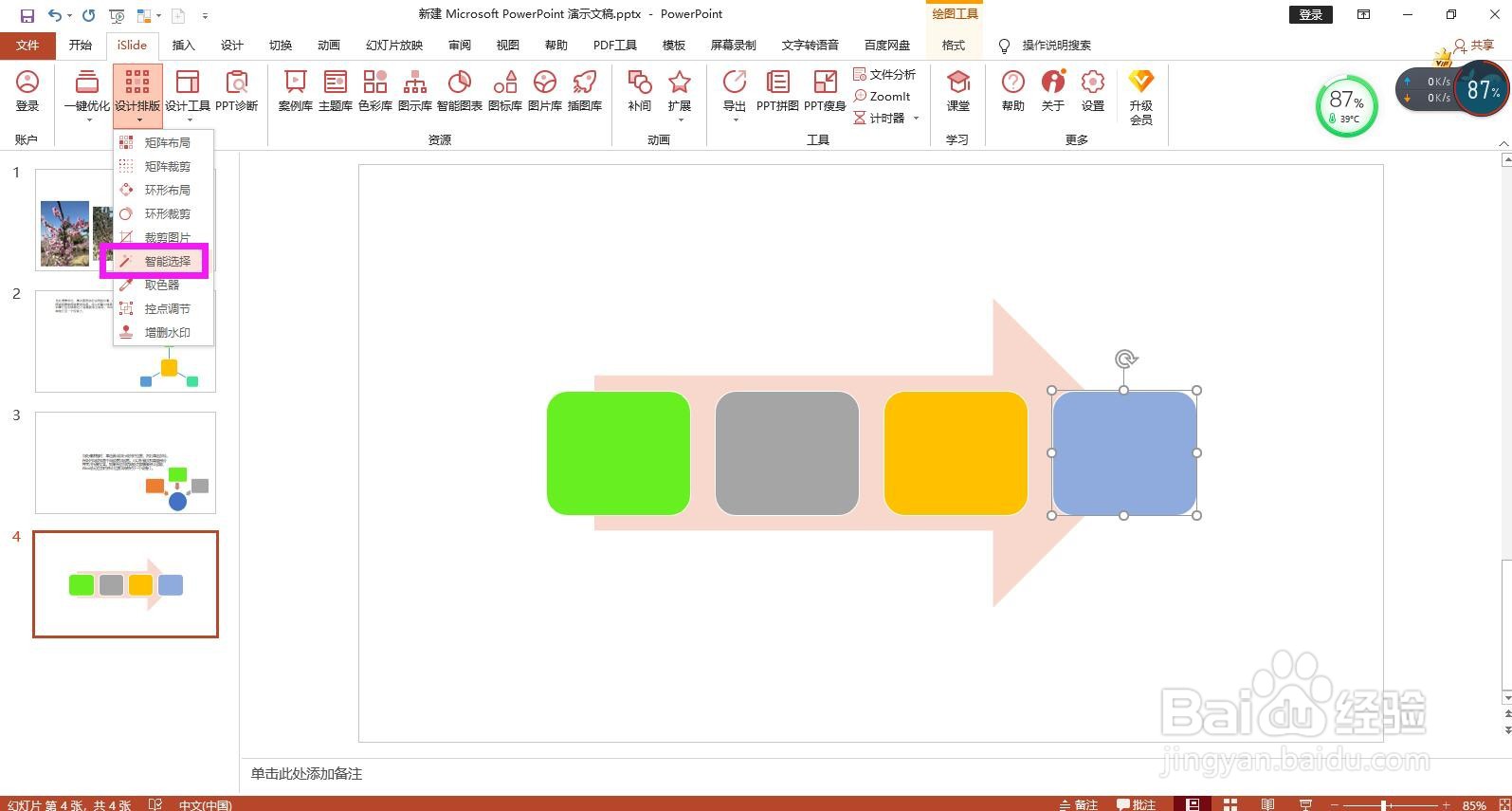
4、在智能选择对话框中勾选“填充颜色”。
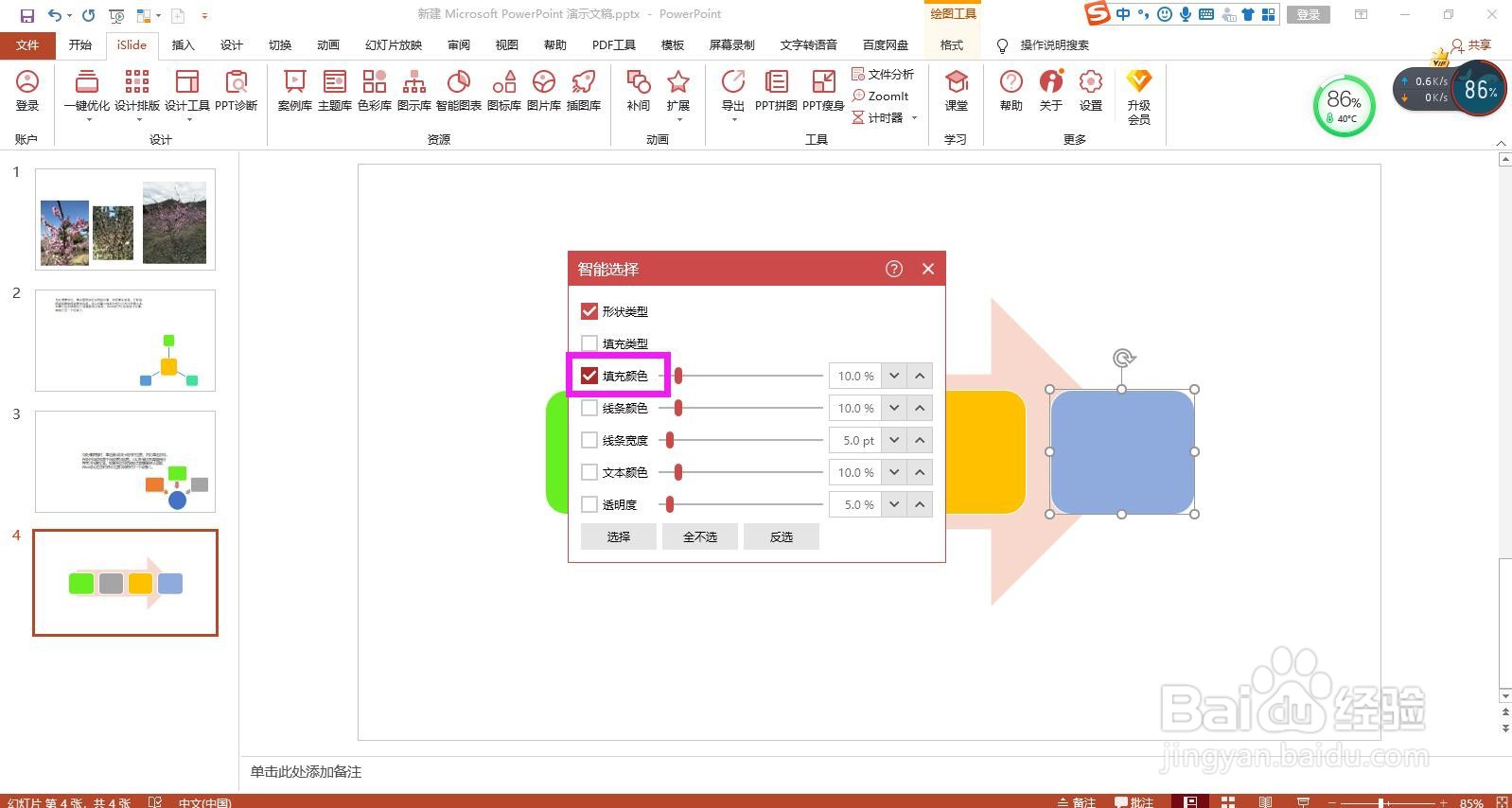
5、然后点击对话框底部的“反选”,即可将所有与目标形状填充色不同的所有形状。
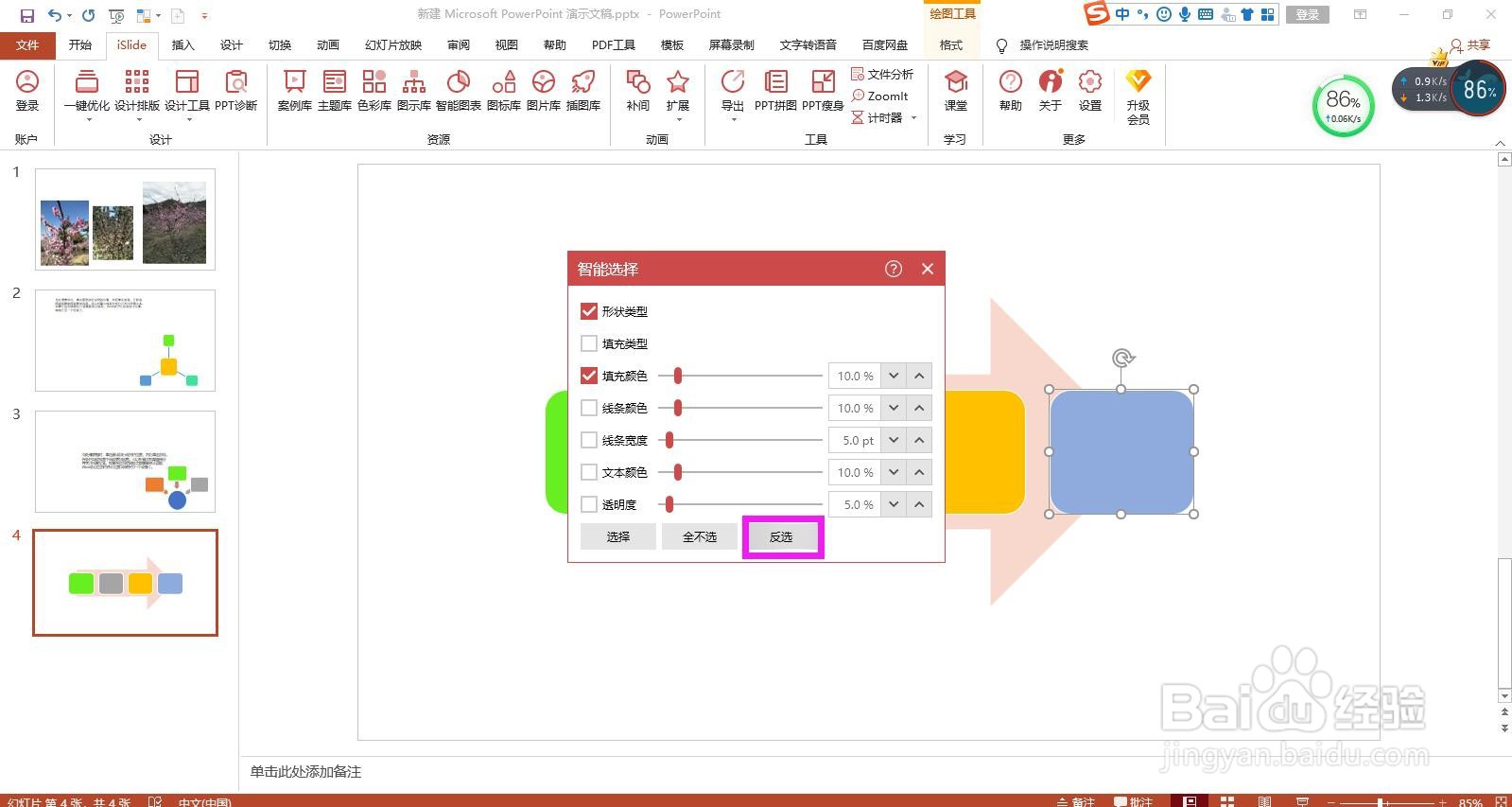
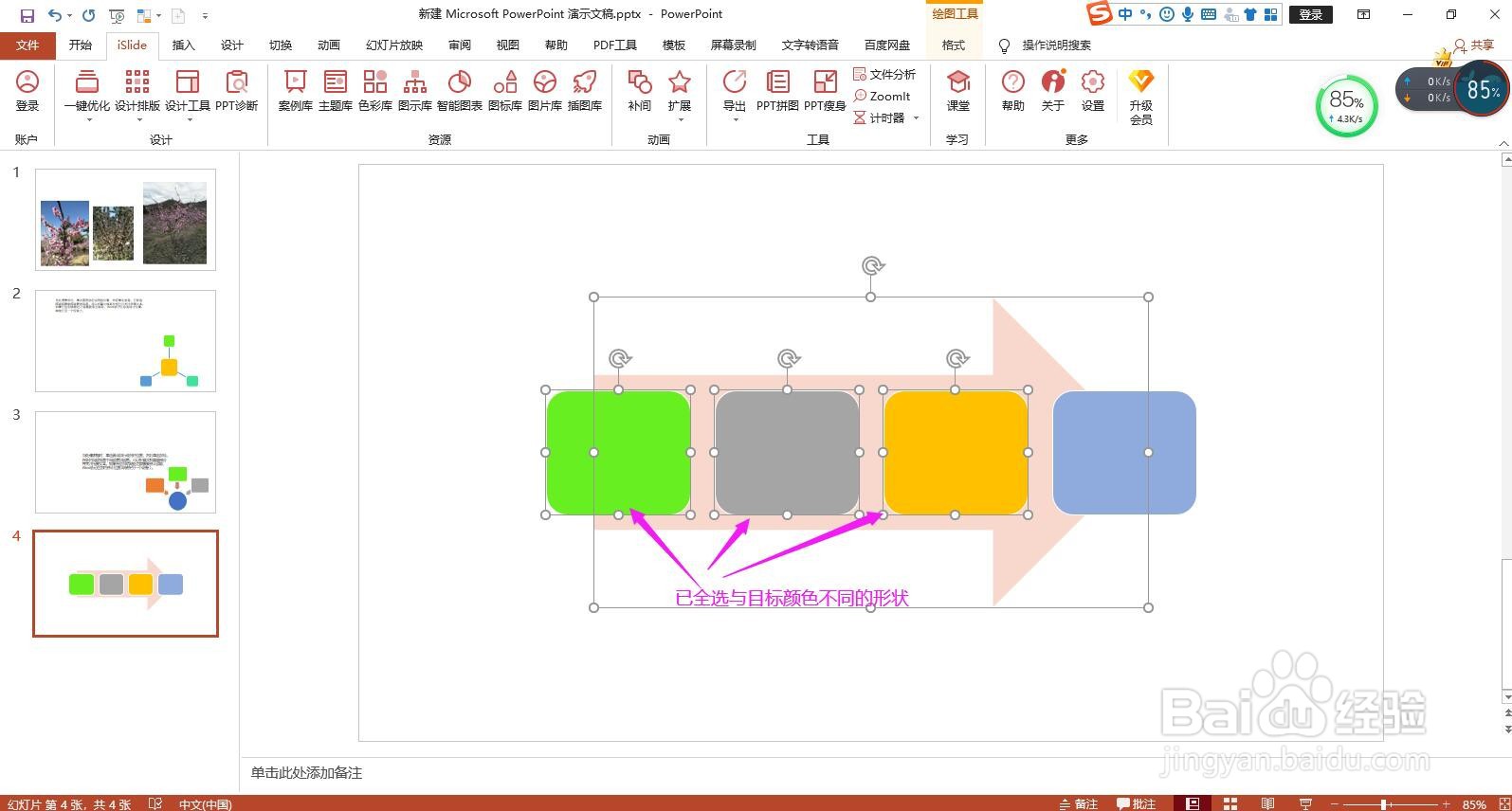
1、选中依据的颜色,这里选中蓝色的形状,点击上方菜单栏上的Islide。
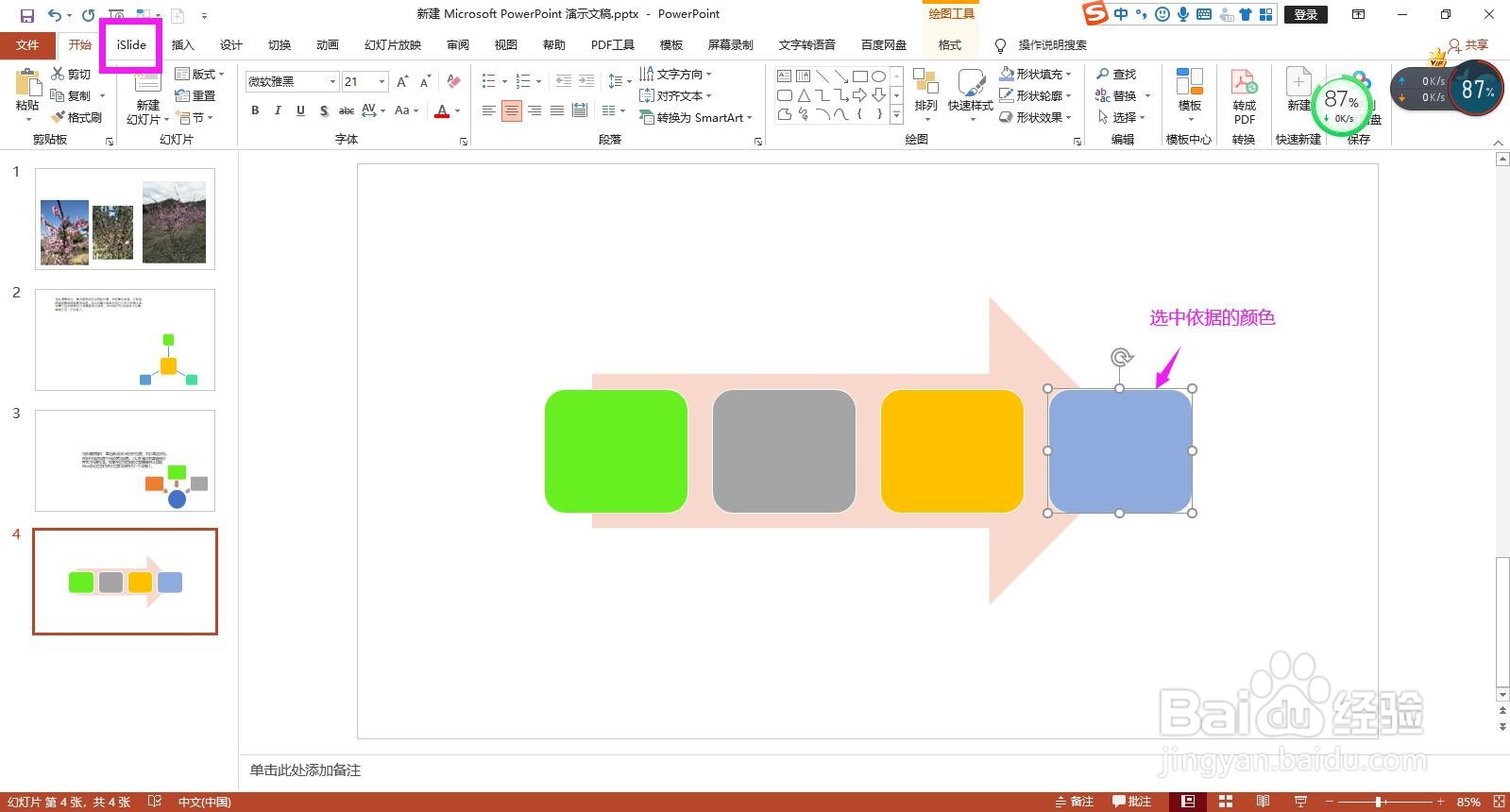
2、在Islide插件下的功能区中点击“设计排版”。
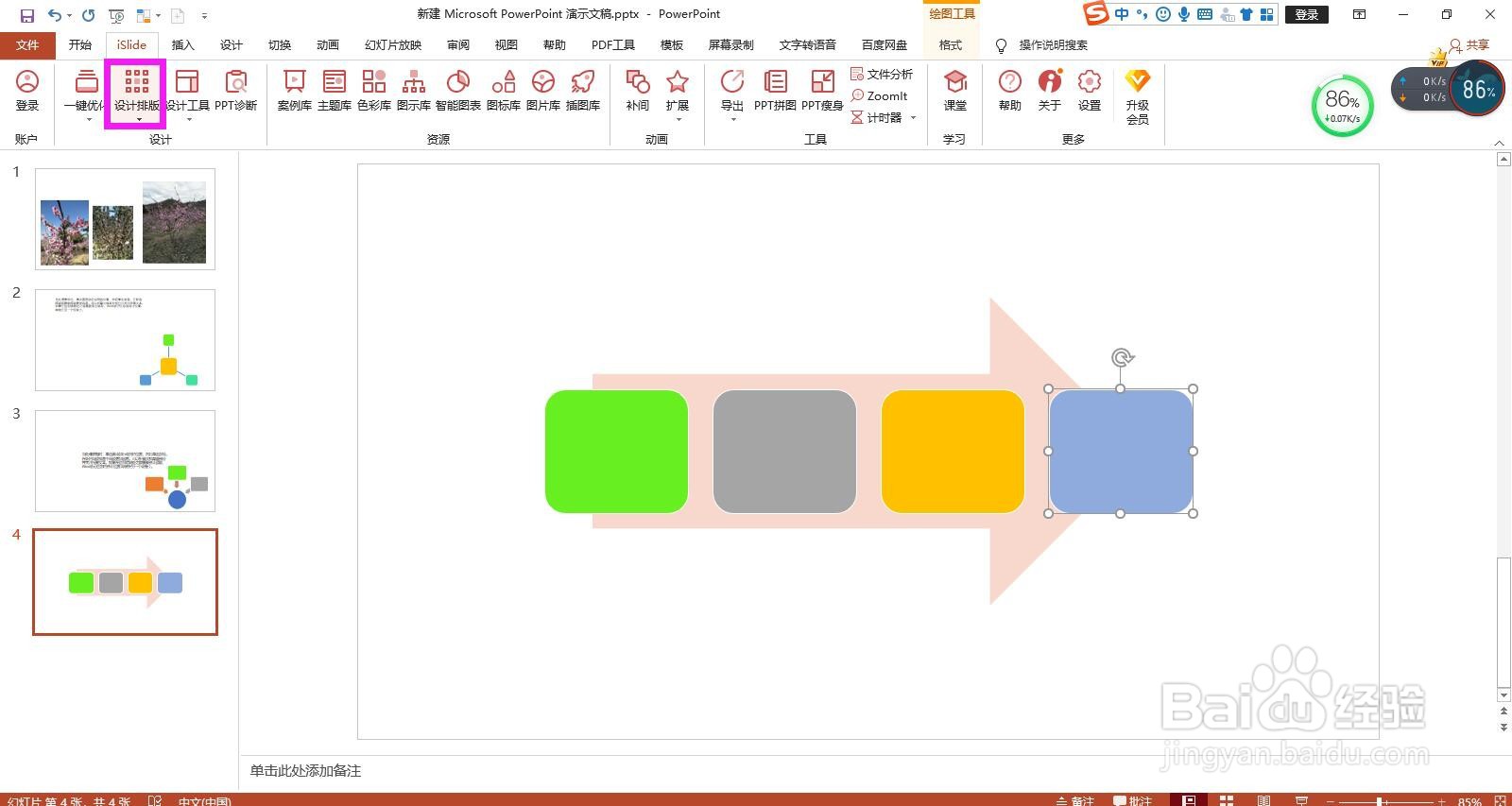
3、在设计排版命令下拉列表选项中选择“智能选择”,弹出智能选择对话框。
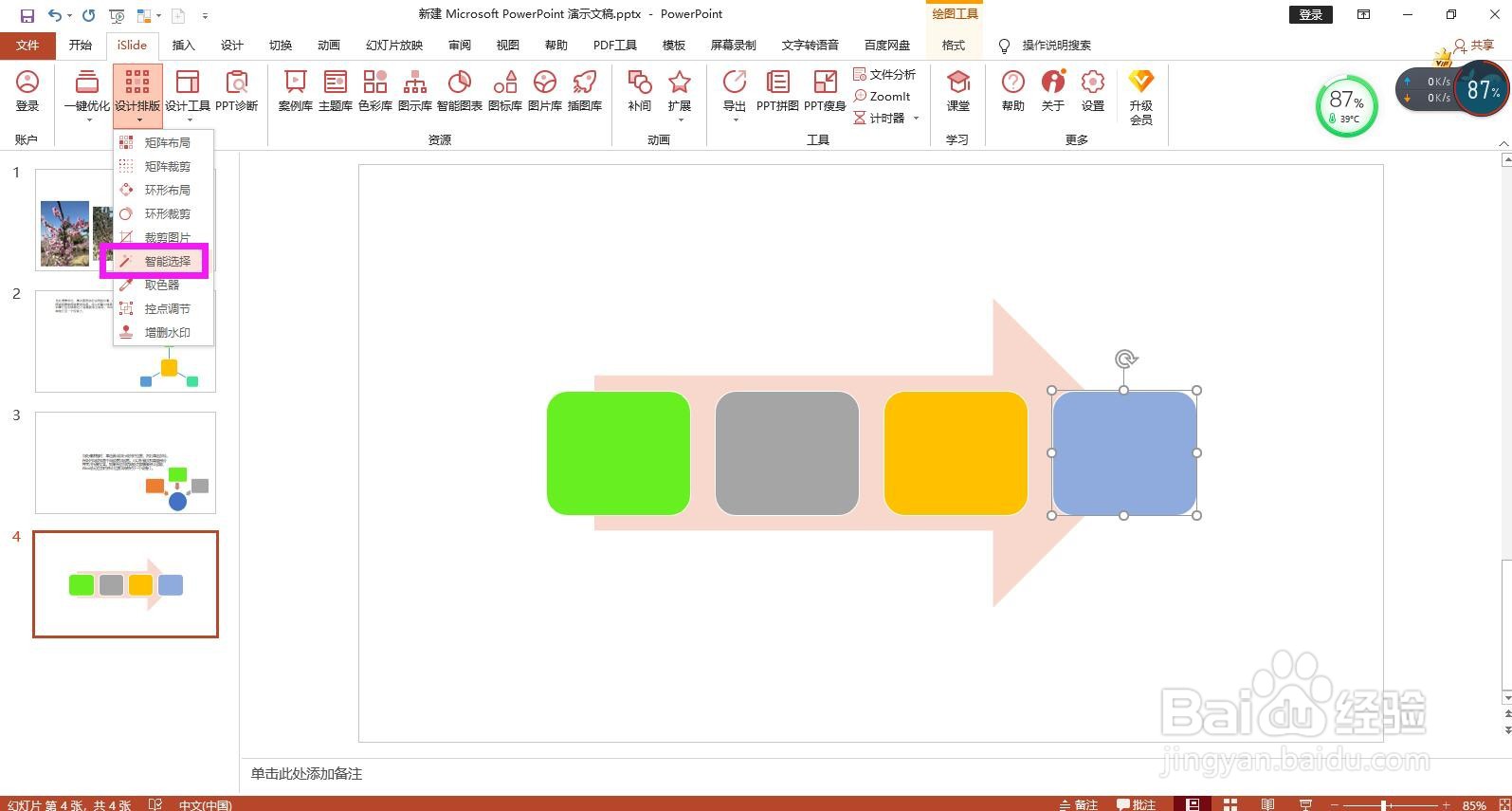
4、在智能选择对话框中勾选“填充颜色”。
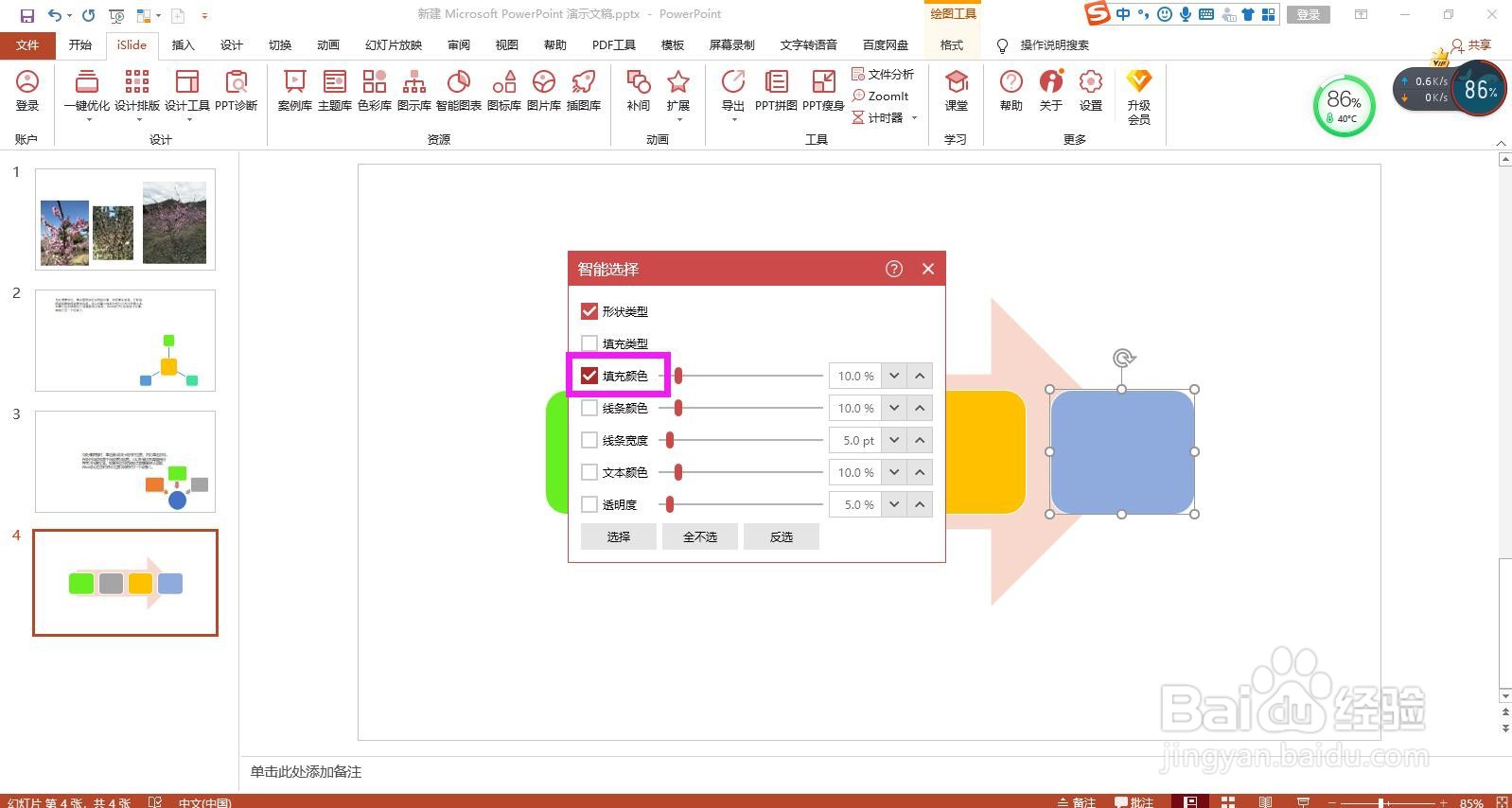
5、然后点击对话框底部的“反选”,即可将所有与目标形状填充色不同的所有形状。